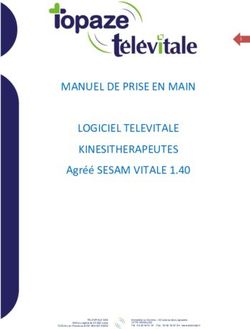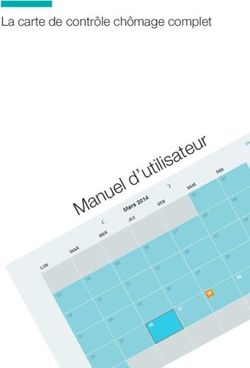CHORUS PRO (CP) La dématérialisation des factures - Septembre 2016
←
→
Transcription du contenu de la page
Si votre navigateur ne rend pas la page correctement, lisez s'il vous plaît le contenu de la page ci-dessous
La facturation électronique
• Sommaire
– CHORUS PRO : contexte général
– PES ASAP ( Avis des Sommes A Payer)
– Factures électroniques en compta
• Téléchargement manuel ou automatique
• Intégration des Pièces en Compta
• Visa des pièces justificatives en EVO
– Flux ORMC : dématérialisation des factures
– Parapheur : signature des bordereaux
2La facturation électronique
Contexte général
A compter du 1er janvier 2017, les collectivités territoriales seront dans
l’obligation d’avoir recours à la facturation électronique
elles devront d’une part être capables de recevoir les factures
électroniques émises par certains de leurs fournisseurs (EDF, Téléphone,
etc.).
NB : Dans un premier temps (au 1/01/2017), seules les plus grandes entreprises
françaises seront concernées par l’obligation de transmettre des factures
dématérialisées à leurs clients publics (28 000 fournisseurs environ). A partir de
2018, les entreprises de taille intermédiaire seront à leur tour concernées, en 2019
les PME, et enfin en 2020 toutes les entreprises.
elles devront d’autre part émettre des factures dématérialisées à
l’encontre d’autres collectivités publiques via la solution PES ASAP (Avis des
Sommes à Payer). Toutes les entités de la sphère publique elles-mêmes
émettrices de factures sont en effet également concernées par la date du 1er
janvier 2017.
3La facturation électronique
La facturation électronique …un pas de plus dans la dématérialisation.
Qu’est ce que CHORUS PRO (CP) :
• C’est une plateforme mise à disposition gratuitement des collectivités et des
entreprises par l’Etat. Les factures émises seront déposées sur le portail
Chorus Pro (CP).
• Chaque collectivité sera identifiée de manière unique sur le portail CP, via son
numéro SIRET, en émission et réception.
• Le portail CP permettra aux fournisseurs de suivre les différentes étapes du
cycle de vie de leur facture.
4La facturation électronique
Modalités d’utilisation de Chorus Pro – CP
Les entreprises déposeront leurs factures sur le portail CP et les collectivités
seront notifiées par courriel de la mise à disposition d’une facture électronique
par un fournisseur.
La collectivité pourra se connecter manuellement au Portail CP ou via un
connecteur intégré à l’applicatif financier (cas des collectivités déjà équipées du
parapheur).
Les entreprises pourront suivre l’avancement du traitement de leurs factures
sur le portail CP jusqu’à la mise en paiement. Elles pourront être notifiées de
l’avancement du paiement par courriel.
Concernant l’archivage, les factures déposées sur le portail CP seront
stockées dans ATLAS, silo d’archivage de la DGFIP et accessibles par les
collectivités à l’aide d’un outil disponible par simple demande à la DGFIP. La durée
de conservation des pièces sera de 10 ans, en conformité avec la durée d’utilité
administrative définie par le Service des Archives de France.
5La facturation électronique
Solutions de transmission : au choix de la collectivité
Mode PORTAIL : solution entièrement manuelle
Accès aux factures via le portail de la DGFIP
Mode SERVICE API : solution intégrée – A privilégier avec l’usage du
parapheur
Gestion des factures de manière transparente et automatique depuis les
applications Berger-Levrault
Mode EDI : transfert des factures d’un ordinateur à un autre via un TDT
Solution non prise en charge par Berger-Levrault
Les solutions SERVICE et PORTAIL peuvent être utilisées en même temps dans les
applications Berger-Levrault
6La facturation électronique
Mode PORTAIL : solution entièrement manuelle et GRATUITE
Depuis le portail de la DGFIP, vous accéderez à l’espace ‘Démat des factures’
de Chorus PRO avec vos identifiants habituels utilisés lors des transferts de
flux.
Vous pourrez consulter les données des factures, les télécharger, informer le
fournisseur en cas de rejet ou suspension et traiter les correspondances avec
les entreprises.
Adapté à un faible
volume de factures
7La facturation électronique
Mode SERVICE : Gestion des factures de manière transparente et
automatique depuis les applications Berger-Levrault
= solution intégrée en lien avec l’application parapheur de l’ADM74
Gratuité du connecteur interfacé avec le portail Chorus Pro pour les
adhérents ‘parapheur’ - Adhésion obligatoire au module ‘Les
Procédures annexes’ du service informatique pour utiliser le
connecteur.
• Automatisation de la « relève de courrier » depuis EGF
• Sécurisation des échanges
• Mise à jour des statuts de la facture
• Réduction des délais de paiement
• Aucune manipulation des fichiers de flux
8La facturation électronique
Le délai global de paiement
En mode service et portail, la date de début du délai est la date de la
notification par courriel de la mise à disposition de la facture sur l’espace
factures du Portail CP.
En cas de litige, le délai global de paiement est fixé à la date de dépôt sur le
portail + 2 jours.
Les différentes dates sont tracées et consultables dans le Portail CP.
9La facturation électronique
Selon la localisation du siège social du fournisseur, l'identifiant sera le suivant :
SIEGE SOCIAL TYPE D’IDENTIFIANT
France SIRET
UE (Hors France) Numéro de TVA
intracommunautaire
Extracommunautaire Code pays + 16 premiers
caractères de la raison sociale
Polynésie Française Numéro Tahiti
Nouvelle Calédonie RIDET
Fournisseurs en cours Code pays + 16 premiers
d'immatriculation caractères de la raison sociale
10LA FACTURE ELECTRONIQUE
Avis des Sommes à Payer (ASAP)
FLUX PES ASAP
11La facturation électronique - ASAP
Avis des sommes à payer (ASAP )
DÉPÔT D'UNE FACTURE À DESTINATION D'UNE AUTRE ENTITÉ PUBLIQUE
Les collectivités locales se voient concernées par l’obligation de
dématérialiser leurs propres factures à l'encontre d'une autre entité
publique à compter du 1er janvier 2017.
L’avis des sommes à payer émis sera donc dématérialisé via un FLUX PES
ASAP.
L’ASAP constitue la facture et donne un détail succinct (quantité, prix par
exemple). Ce flux PES ASAP est transmis simultanément avec le titre.
La facture sera disponible pour le destinataire sur le portail Chorus Pro.
12La facturation électronique - ASAP
Avis des sommes à payer (ASAP )
DÉPÔT D'UNE FACTURE À DESTINATION D'UNE AUTRE ENTITÉ PRIVÉ E
Lors de l'ordonnancement des titres, une Pièce Justificative de type PES Facture
est créée. Elle contient les avis des sommes à payer des titres envoyés. Cette Pièce
Justificative est liée à chacun des titres. Dès la prise en charge des titres, l'édition
de l'avis des sommes à payer par la filière éditique de la DGFiP et l'envoi au
débiteur s'effectuent automatiquement.
Les Pièces Justificatives de type PES Facture seront présentes dans la liste des
Pièces Justificatives à transmettre après ordonnancement du flux PES ASAP.
Pour que la génération du flux PES aboutisse, il est nécessaire de s'assurer que :
- le poste comptable, son adresse et son compte bancaire soient renseignés ;
- la catégorie, la nature juridique et l’adresse du tiers débiteur soient présentes ;
- le signataire de la collectivité ou de l'établissement soit renseigné.
13La facturation électronique – ASAP
Paramétrage en COMPTA
Contacter la trésorerie pour
réaliser les paramétrages
14La facturation électronique – ASAP
Paramétrage en COMPTA
15La facturation électronique – ASAP
COMPTA EVO
16La facturation électronique – ASAP
17PJ de Type PES Facture crée après la
génération du Flux PES ASAP
18LA FACTURE ELECTRONIQUE
Récupération des PJ sans CONNECTEUR
MODE MANUEL
19La facturation électronique
Intégration des PJ en Mode Manuel
2021
22
23
Format pivot conseillé
2425
26
27
28
LA FACTURE ELECTRONIQUE
Intégration des PJ en COMPTA EVO
29Mode SERVICE :
retrait automatique des PJ
• Pour les adhérents parapheur, un connecteur sera
fourni gratuitement.
• A partir du 16 novembre, chaque collectivité
devra créer un utilisateur technique dans Chorus
Pro et nous communiquer les identifiants reçus.
• Nous vous accompagnerons pour paramétrer le
connecteur dans EGF.
• Nécessite l’adhésion au module dématérialisation
30La facturation électronique
Intégration des PJ
COMPTA EVO
31La facturation électronique
Intégration des PJ CHORUS
32La facturation électronique
Intégration des PJ CHORUS
33La facturation électronique
Intégration des PJ
34La facturation électronique
Intégration des PJ
35La facturation électronique
Intégration des PJ
36La facturation électronique
Intégration des PJ
37La facturation électronique
Intégration des PJ
38La facturation électronique
Intégration des PJ
39La facturation électronique
Intégration des PJ
40La facturation électronique
Intégration des PJ
41La facturation électronique
Intégration des PJ
42La facturation électronique
Intégration des PJ
43La facturation électronique
Intégration des PJ
44La facturation électronique
Intégration des PJ
45Validation des Pièces
Visa des pièces jointes avant liquidation
• Validation possible depuis le logiciel (dans le cas où les personnes devant viser sont
équipées du logiciel Berger-Levrault)
Droits donnés ou non en fonction de l’accès utilisateurs Berger-Levraut (admin ou
user et des profils)
• Validation des PJ via un parapheur (dans le cas où les personnes devant viser ne sont
pas équipées du logiciel de comptabilité)
Création de circuit de visa ( ex : visa DST puis visa DGS)
46Validation des Pièces - sans parapheur
Visa des pièces jointes avant liquidation
Paramétrage depuis la Fiche
Collectivité / Configuration PJ +
cocher validation PJ
47Validation des PJ – sans parapheur
Visa des pièces jointes avant liquidation
Validation possible depuis le logiciel – droits d’accès en fonction des utilisateurs Berger-
Levraut
Paramétrage de la colonne visa
depuis la Fiche Collectivités /
Configuration PJ + cocher
validation PJ
48Validation des PJ – Via un parapheur
Visa des pièces jointes avant liquidation
Lors de l’enregistrement multiple de PJ, depuis ‘intégrer les pièces en attente’ du logiciel de
comptabilité, les pj sont créées automatiquement à l’état ‘NON validé’.
La liste des circuits de validation apparait après avoir cliqué sur ‘Envoyer pour validation’
depuis opérations/Circuit de validation ( ex : visa DST puis visa DGS).
49Validation des PJ – COMPTA EVO
Lors de la création manuelle des pièces justificatives, depuis le bouton ‘fiche’
/ ‘création’, la liste des circuits de validation apparait au moment de
l’enregistrement de la pièce justificative.
50Validation des PJ – COMPTA EVO
Une fois le circuit sélectionné, la PJ apparait à ‘en cours de validation ‘ dans la
colonne VISA de liste des PJ, le viseur reçoit un mail avec le lien sur la facture à viser.
51Validation des PJ – COMPTA EVO
L’accès au parapheur de visa s’effectue soit via le bouton ‘accéder au
dossier’ du mail reçu par le viseur, soit depuis un navigateur à l’URL
suivante https://www6.mon-parapheur.fr ( identification login/mot de
passe fournit par l’ADM74)
52Validation des PJ – COMPTA EVO
Les Pièces justificatives peuvent être liquidées une fois l’état
‘validé’ renseigné.
53LA FACTURE ELECTRONIQUE
Les Flux ORMC
(les rôles de facturation)
54Le principe
L’envoi des informations à Hélios se fait :
• Soit via le PES Facture ASAP (pour les titres individuels)
• Soit via le PES ORMC, dans une version enrichie pour
intégrer des PJ (pour les titres collectifs)
55Le principe général
• Lors du transfert des titres individuels, les
logiciels de facturation transmettent au logiciel
de Gestion Financière les informations relatives
aux ASAP.
• Le flux ORMC, déposé sur le portail Hélios,
contient automatiquement les éléments du PES
PJ ASAP pour les factures des tiers publics.
56Les titres individuels
• Le logiciel de facturation transmet au progiciel de
Gestion Financière (lors du transfert des titres
individuels) les informations nécessaires à la
publication des factures dématérialisées (sur Chorus
Pro).
• Le logiciel de Gestion Financière transmet ces
informations à la trésorerie (progiciel Hélios), via le flux
PES PJ ASAP.
• Le progiciel Hélios transmet au portail Chorus Pro, les
factures dématérialisées (factures au format PDF).
57Les titres collectifs
Pour les payeurs de type « entité publique ».
• Le logiciel de facturation transmet à la trésorerie
(lors du transfert du fichier ORMC) les
informations nécessaires à la publication des
factures dématérialisées (sur Chorus Pro).
• Le logiciel Hélios transmet au portail Chorus Pro,
les factures dématérialisées (factures au format
PDF).
58Le flux pour les titres collectifs
59Mise en place dans les logiciels de
Facturation
le paramétrage : Option Paramétrage / Dossier comptable
UE 2016Mise en place dans les logiciels
Fiche du payeur ,de nouvelles informations sont disponibles,
Certaines collectivités (destinataires des factures) exigent que, lors de la publication sur CPP, leur soient
transmis toute ou partie des renseignements suivants :
Code du service
Nom du service
Numéro de marché
Numéro d’engagement
Ils doivent alors être remplis par la collectivité émettrice, sur la fiche payeur de la collectivité destinatrice.
UE 2016Mise en place dans les logiciels
Fiche du payeur (suite)
de nouveaux types d’identifiants (autres que le SIRET) peuvent être utilisés.
NB : Le type d’identifiant par défaut est le SIRET.
Note : Les payeurs de type « entité publique » sont ceux ayant une nature juridique de code 07 (Etat
ou organisme d’Etat), 08 (Etablissement public national), ou 09 (Collectivité territoriale / EPL / EPS).
UE 2016Génération des données pour le
Chorus Pro
dans le cas de titres individuels :
Dans la facturation :
Faire le transfert des titres individuels :
Les informations nécessaires à la publication sur CPP seront transmises avec le fichier « Ecritures ».
S’il y a des payeurs de type « collectivité », en plus du fichier « Ecritures » habituel, le transfert
génèrera pour ces payeurs la facture au format PDF.
Dans la comptabilité :
Intégrer les titres individuels
Générer le PES-ASAP (qui contiendra les informations nécessaires à la publication sur CPP )Génération des données pour le
Chorus Pro
dans le cas de titres collectifs :
Dans la facturation :
Faire le transfert ORMC :
Les informations nécessaires à la publication sur CPP seront transmises avec le fichier « ORMC »
S’il y a des payeurs de type « collectivité », en plus du fichier « Ecritures » habituel, le transfert
génèrera pour ces payeurs la facture au format PDF.
Les factures dématérialisées seront transmises par Hélios à CPP
Dans la comptabilité :
Intégrer le titre collectifLa Dématérialisation des bordereaux
Signature électronique via Xémélios ou le
Parapheur Berger-LevrautLa signature des exécutions
les différentes procédures possibles
Le PES avec signature électronique via
XéMéLios
• Les flux sont signés par le signataire via le logiciel XéMéLios,
installé en local sur le poste de l’élu. Les flux signés (fichiers
sig.xml) sont ensuite déposés par l’agent sur le portail DGFIP.
• Le bordereau n’est pas visualisable dans le logiciel Xémélios.
Une édition papier sera indispensable.
• Un Certificat gratuit attribué par le DGFIP permettra la
signature
66Envoi du Flux avec signature par
XéMéLios
les flux sont signés sur Xémélios puis transmis par le portail DGFIP
Après génération du fichier XML dans l’application comptable, par
l’ordonnancement classique et avant de transférer le flux sur le portail DGFIP, , il
faudra ouvrir le logiciel XéMélios pour signer le flux. (l’outil Xémélios doit être
installé sur les postes informatiques concernés)
Depuis Xémelios
• le Maire récupérera le fichier xml et le signera électroniquement, dans cet
applicatif, avec le certificat de la DGFIP. Un fichier sig.xml sera généré dans le même
répertoire que le fichier xml.
•Inconvénient : le signataire ne visualise pas le bordereau. Une édition papier sera
indispensable.
• L’agent récupérera le fichier signé et le déposera sur le portail de la DGFIP pour le
transfert, comme habituellement.
67La signature des exécutions
les différentes procédures possibles
Le PES avec signature électronique par le
parapheur
• Les flux sont signés par l’élu via la parapheur électronique
(applicatif web), pas besoin d’installer le logiciel Emagnus sur le
poste du signataire, seul internet est nécessaire.
• Le bordereau, les mandats et titres et les pièces justificatives sont
visualisables par l’élu dans le parapheur, plus besoin d’édition
papier.
• Le fichier signé est retourné automatiquement dans le logiciel de
comptabilité
• Plus besoin de déposer le fichier sur le portail Hélios, un tiers de
télétransmission permet l’envoi automatique des flux par le
comptable depuis l’applicatif comptable.
68La signature des exécutions
les différentes procédures possibles
Le PES avec signature électronique par le
parapheur
• Le Parapheur permet la création de circuit de signature permettant
la visualisation et la validation des pièces par les différents
responsables et les élus - Exemple de circuit : Comptable + Maire ou
Comptable + DGS + Maire , etc…
• Visa et Signature électronique des bordereaux par l’ordonnateur. Les
documents sont envoyés par mail au signataire, directement depuis
l’application comptable E-Magnus
• Les flux sont ensuite transmis depuis l’application à votre Trésorerie
(sans passer par le portail DGFIP). Un certificat de validation du flux
par la trésorerie vous est envoyé – PES ACQUIT est automatiquement
retourné en comptabilité 69La signature des exécutions
Les Certificats pour la signature
électronique et la transmission des flux
par le parapheur électronique
• Certificat obligatoire : 1 par signataire (au minimum un pour le maire, un autre pour
l’adjoint aux finances par exemple)
Acquisition auprès d’une autorité de certification (Certeurope, Banque, Chambre de Commerce et
d’Industrie). L’ ADM74 ne fournit pas de certificat électronique RGS (norme de sécurité élevée)
• Type de certificat à commander:
Les signataires doivent utiliser un certificat matériel de norme RGS**
(même norme que ceux utilisés pour la télétransmission des actes via s²low, en pratique en utiliser 1 pour
télétransmettre – au nom de l’agent- et un pour signer - au nom du Maire – ). Coût environ 100 à 150 €
avec clé, et un renouvellement annuel d’environ 80€.
• Rappel : Pour signer, il faut un certificat et un logiciel de signature, le parapheur
électronique. Le signataire doit donc disposer :
– de son certificat électronique, acheté auprès d’une autorité de certification
– d’un outil de signature électronique : le parapheur électronique fournit par l’ADM74 est inclus dans
l’application comptable Berger-Levrault (adhésion au service informatique - module 4)
70Le Parapheur
La Signature et l’envoi du
Flux
71Génération du Flux avec Signature
Electronique via le Parapheur
Liste des circuits de
Validation
Ex: Agent/DGS/Maire
72L’accès au parapheur
par le viseur à la réception d’un mail – accès par le site mon-parapheur.fr
Identification par nom d’utilisateur et
Mot de passe
73Le Parapheur
liste des bordereaux
74Le Parapheur
75Le Parapheur
La visualisation des pièces EST OBLIGATOIRE avant la signature
76Le Parapheur – Accès au bordereau
Le Parapheur – visualisation des mandats
Le Parapheur – visualisation des PJ
Le Parapheur – visualisation PJ
Le Parapheur - signature
Le Parapheur - signature
Le Parapheur - signature
Le Parapheur - signature
Le Parapheur - signature
Le Parapheur
Envoi du Flux après signature
Sélectionner le bordereau,
Prendre le Bouton Opération, puis
sectionner Contrôler/Envoyer
86Le Parapheur
Envoi du Flux après signature
87Le PES ACQUIT
EGF 2009
88Récupérer le fichier depuis le portail DGFIP
(la réception des flux PES Acquit est automatique dans le cas de
l’utilisation du parapheur)
89Enregistrer le fichier depuis le portail DGFIP sur votre
comptabilité
Pour récupérer un fichier, il suffit de faire un Clic DROIT sur
le nom du fichier et choisir
« Enregistrer sous » dans le répertoire de votre choix.
90La lecture du PES Acquit
en compta
91Paramétrage dans le logiciel de la lecture des fichiers PES-
ACQUIT
Cocher l’option et
sélectionner le répertoire
d’importation des fichiers
PES-ACQUIT
Dans le menu Collectivité de
l’application comptable
92Accès au suivi PES
Prendre l’option
Suivi des échanges avec le
comptable
93Réception des fichiers
Prendre le bouton
‘Opération’ puis Intégrer les
message d’acquittement
94Intégration du fichier dans l’application comptable
Avec la Loupe vous pouvez
visualiser le rapport
Sélectionner vos flux et
prendre le bouton Intégrer
95Consultation du fichier
Visualisation du fichier
retour
96Lecture du rapport d’acquittement
Prendre le bouton Visualiser
PJ prises en PES Acquit
charge
Bordereau non pris en
charge
97Lecture du rapport d’acquittement
PJ non prises en
charge
Bd pris en charge
98Vous pouvez aussi lire